Pages (Latest 10 updated) :
- README.md
- [Hệ điều hành] Debian Almquist Shell (dash) zip Cách sử dụng: Nén tệp tin
- [Türkçe] Debian Almquist Shell (dash) zip Kullanımı: Dosyaları sıkıştırma
- [ไทย] Debian Almquist Shell (dash) zip การใช้งาน: บีบอัดไฟล์
- [台灣] Debian Almquist Shell (dash) zip 使用法: 壓縮檔案
- [Svenska] Debian Almquist Shell (dash) zip användning: Komprimera filer och mappar
- [Español] Debian Almquist Shell (dash) zip uso equivalente: Comprimir archivos
- [Русский] Debian Almquist Shell (dash) zip использование: создание архивов
- [Linux] Debian Almquist Shell (dash) zip utilizare: Comprimarea fișierelor
- [Português] Debian Almquist Shell (dash) zip uso: Compactar arquivos
[Français] Debian Almquist Shell (dash) rsync : Synchroniser des fichiers et des répertoires
Overview
La commande rsync est un outil puissant utilisé pour synchroniser des fichiers et des répertoires entre différentes emplacements, que ce soit sur le même système ou à travers un réseau. Elle est particulièrement appréciée pour sa capacité à transférer uniquement les fichiers qui ont changé, ce qui la rend efficace en termes de bande passante et de temps.
Usage
La syntaxe de base de la commande rsync est la suivante :
rsync [options] [arguments]
Common Options
Voici quelques options courantes pour rsync :
-a: Archive mode, qui préserve les permissions, les timestamps, et les liens symboliques.-v: Mode verbeux, pour afficher les fichiers en cours de transfert.-z: Compression des données lors du transfert, utile pour réduire la taille des fichiers envoyés.-r: Récursif, pour copier des répertoires et leur contenu.--delete: Supprime les fichiers dans la destination qui ne sont pas présents dans la source.
Common Examples
Voici quelques exemples pratiques de l’utilisation de rsync :
- Synchroniser un répertoire local :
rsync -av /chemin/vers/source/ /chemin/vers/destination/
- Synchroniser un répertoire vers un serveur distant :
rsync -avz /chemin/vers/source/ utilisateur@serveur:/chemin/vers/destination/
- Synchroniser tout en supprimant les fichiers obsolètes :
rsync -av --delete /chemin/vers/source/ /chemin/vers/destination/
- Synchroniser un répertoire tout en affichant les détails :
rsync -av --progress /chemin/vers/source/ /chemin/vers/destination/
Tips
- Toujours utiliser un chemin avec un
/à la fin pour indiquer que vous souhaitez synchroniser le contenu du répertoire plutôt que le répertoire lui-même. - Effectuez d’abord un test avec l’option
--dry-runpour voir ce qui sera transféré sans effectuer de modifications. - Utilisez des connexions SSH pour des transferts sécurisés lorsque vous travaillez avec des serveurs distants.
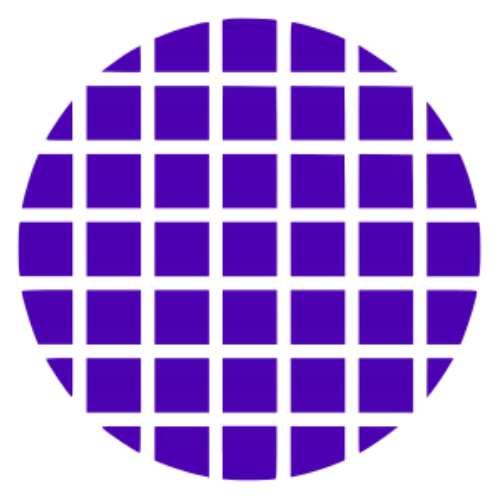 Dash Wiki
Dash Wiki